Mnogi uporabniki prenesejo svojo najljubšo programsko opremo za igranje iger, zabavo in pripomočke iz trgovine Microsoft Store. Ta rešitev na enem mestu za vse aplikacije Windows ima tako brezplačne kot plačljive aplikacije. Vendar pa so uporabniki poročali tudi o težavi s počasnim prenosom iz trgovine Microsoft Store. Pri tem se aplikacije začnejo prenašati z normalno hitrostjo, vendar se ta hitrost močno zmanjša. Včasih pa je hitrost prenosa aplikacij iz trgovine Microsoft Store skoraj nič.
Če se strinjamo, da je vaša internetna hitrost sprejemljiva , kakšni bi lahko bili razlogi za težavo s počasno hitrostjo prenosa v trgovini Microsoft Store? Možna razlaga vključuje tehnične napake v trgovini Microsoft Store, poškodovane datoteke, težave z usmerjevalnikom ali modemom ali motnje požarnega zidu. Kako torej rešiti težavo s pospeševanjem prenosov v Microsoft Store? Pomaknite se navzdol za rešitve.
Popravite počasen prenos Microsoft Store
1. Poiščite, ali je trgovina Windows zasedena
Ker med prenosom in posodabljanjem aplikacij poteka paketna obdelava , odprite Trgovino, da ugotovite, ali je Trgovina združena z drugimi aplikacijami. V primeru čakajočih prenosov bodite potrpežljivi in počakajte, da se čakalna vrsta izprazni. Prekličite ali pustite prenose.
2. Namestite Windows Update
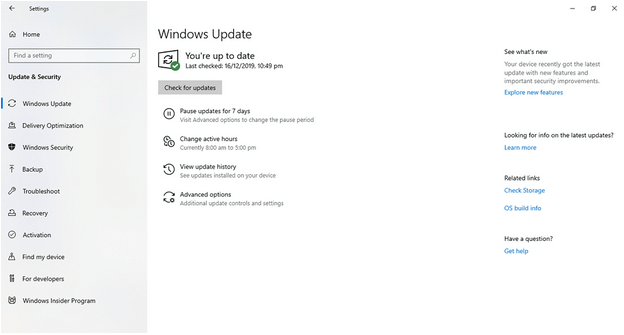
Vsaka manjša napaka, povezana s trgovino Windows, bi lahko povzročila tehnične napake in prenosi v Microsoft Store so verjetno obtičali zaradi istega. Če svojega sistema Windows že dolgo niste posodabljali, je zdaj pravi čas za to. Za to,
Pritisnite tipko Windows + I na tipkovnici. Ko se odprejo nastavitve, kliknite Posodobitev in varnost in preverite posodobitev sistema Windows. Če so na voljo posodobitve, jih najdete tukaj in tukaj lahko kliknete gumb Namesti zdaj . Ko je namestitev končana, znova zaženite trgovino, da ugotovite izboljšanje hitrosti prenosa.
3. Ponovno se registrirajte v trgovini Microsoft Store
Ob poskusu je ta metoda za pospešitev prenosov iz trgovine Microsoft Store rešila osnovno težavo. Poskusite se ponovno registrirati v Trgovini Windows, vendar morate upoštevati, da se lahko med postopkom izbrišejo nekatere lokalno shranjene uporabniške nastavitve. Torej sledite korakom za registracijo:
1. korak : Pritisnite tipko Windows + R, da odprete ukazno polje Zaženi. Tukaj vnesite ms:settings:appsfeatures in pritisnite Enter. Samodejno bo odprl aplikacijo Nastavitve z zavihkom Aplikacije in funkcije.
2. korak : Pomaknite se do trgovine Microsoft Store. Zdaj odprite Napredne možnosti .
3. korak : Pomaknite se sem navzdol in kliknite Ponastavi.
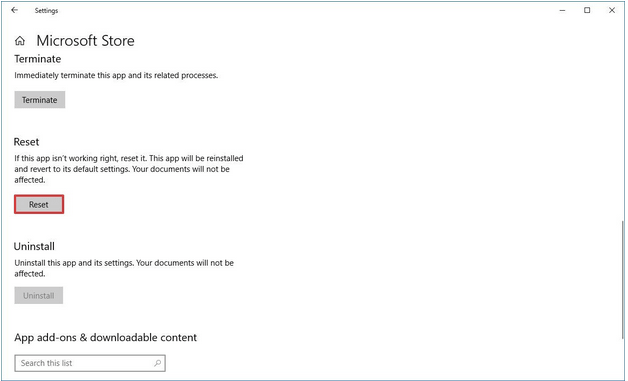
4. korak: Še enkrat odprite Microsoft Store in poskusite prenesti drugo aplikacijo. Preverite, ali je napaka pri prenosu Microsoft Store izginila.
4. Datum in čas ujemanja
Neskladje med datumom in časom se lahko zgodi vsakomur. V nekaterih primerih se ta neusklajenost pojavi, ko se računalnik izklopi in znova zažene. No, to postane tudi eden od razlogov za počasen prenos Microsoft Store.
Če želite to preveriti, z desno tipko miške kliknite razdelek z datumom v opravilni vrstici in kliknite Prilagodi datum/čas . Zelo priporočljivo je, da vklopite stikalo z navedbo »Samodejno nastavi čas« in »Samodejno nastavi časovni pas«. Znova zaženite računalnik in ugotovite, ali težave s počasnim prenosom v trgovini Microsoft Store ni več.
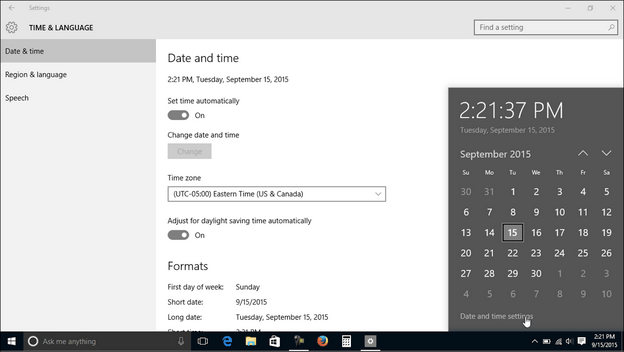
5. Preverite omejitev hitrosti prenosa
Zelo malo uporabnikov se zaveda dejstva, da je v sistemu Windows prisotna omejitev hitrosti prenosa, ki ne omogoča polne uporabe pasovne širine. Namenjen je za dobro, vendar ga lahko ustrezno prilagodite.
1. korak : Pritisnite tipko Windows + R, da odprete pogovorno okno Zaženi.
2. korak : V to polje vnesite ms-settings:windowsupdate in pritisnite Enter. Kliknite Napredne možnosti.
3. korak: pod Obvestila o posodobitvah izberite Optimizacija dostave
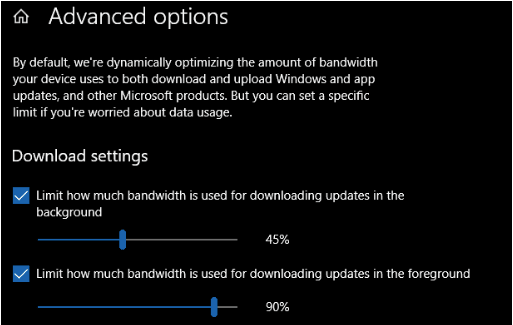
4. korak : Pojdite na Napredne možnosti. Tukaj premaknite obe omejitvi pasovne širine na 100%.
Po tem poskusite ugotoviti, ali je bila težava s počasnim prenosom v trgovini Microsoft Store odpravljena.
6. Zaženite orodje za odpravljanje težav v trgovini Windows
To bi lahko bila učinkovita metoda za reševanje večine manjših in večjih težav v trgovini Windows . Bolje zaženite orodje za odpravljanje težav in se osvobodite vseh težav.
1. korak : Pritisnite tipko Windows + R na tipkovnici, da odprete pogovorno okno Zaženi.
2. korak : Vnesite ms-settings: odpravite težave in pritisnite Enter.
3. korak : Ko se polje odpre, se pomaknite do možnosti Najdi in odpravi druge težave .
4. korak : Pojdite v Aplikacije v trgovini Windows > Zaženite orodje za odpravljanje težav .
5. korak : Kliknite Uporabi ta popravek . Znova zaženite računalnik in verjetno je počasna hitrost prenosa Windows Store popravljena.
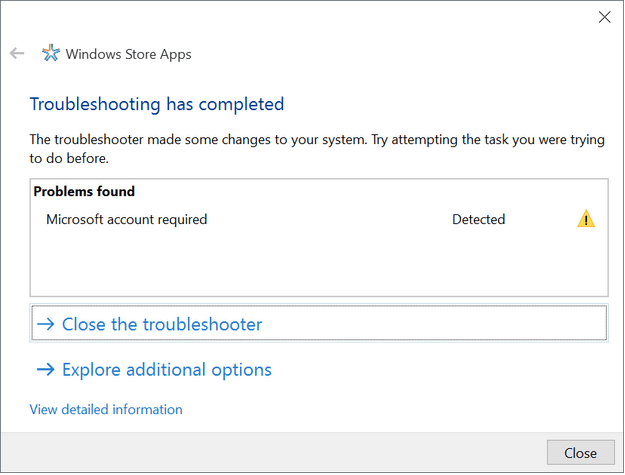
7. Znova zaženite usmerjevalnik
Čeprav ste zagotovo že prej preverili internetno povezavo , je dober poskus ponovni zagon usmerjevalnika. Izklopite ali izključite usmerjevalnik, počakajte 1-2 minuti in ponovno vklopite usmerjevalnik. Ko se povezava znova pojavi, poskusite prenesti aplikacije iz trgovine Microsoft Store.
Zaključek
Ali vam je uspelo odpraviti težavo s prenosom iz trgovine Microsoft Store? Pokažite nam palec gor, če lahko, ali pa nam zadevo spustite v spodnji razdelek za komentarje. Za več člankov o odpravljanju težav in reševanju težav, povezanih s tehnologijo, nas spremljajte na Facebooku in YouTubu .














